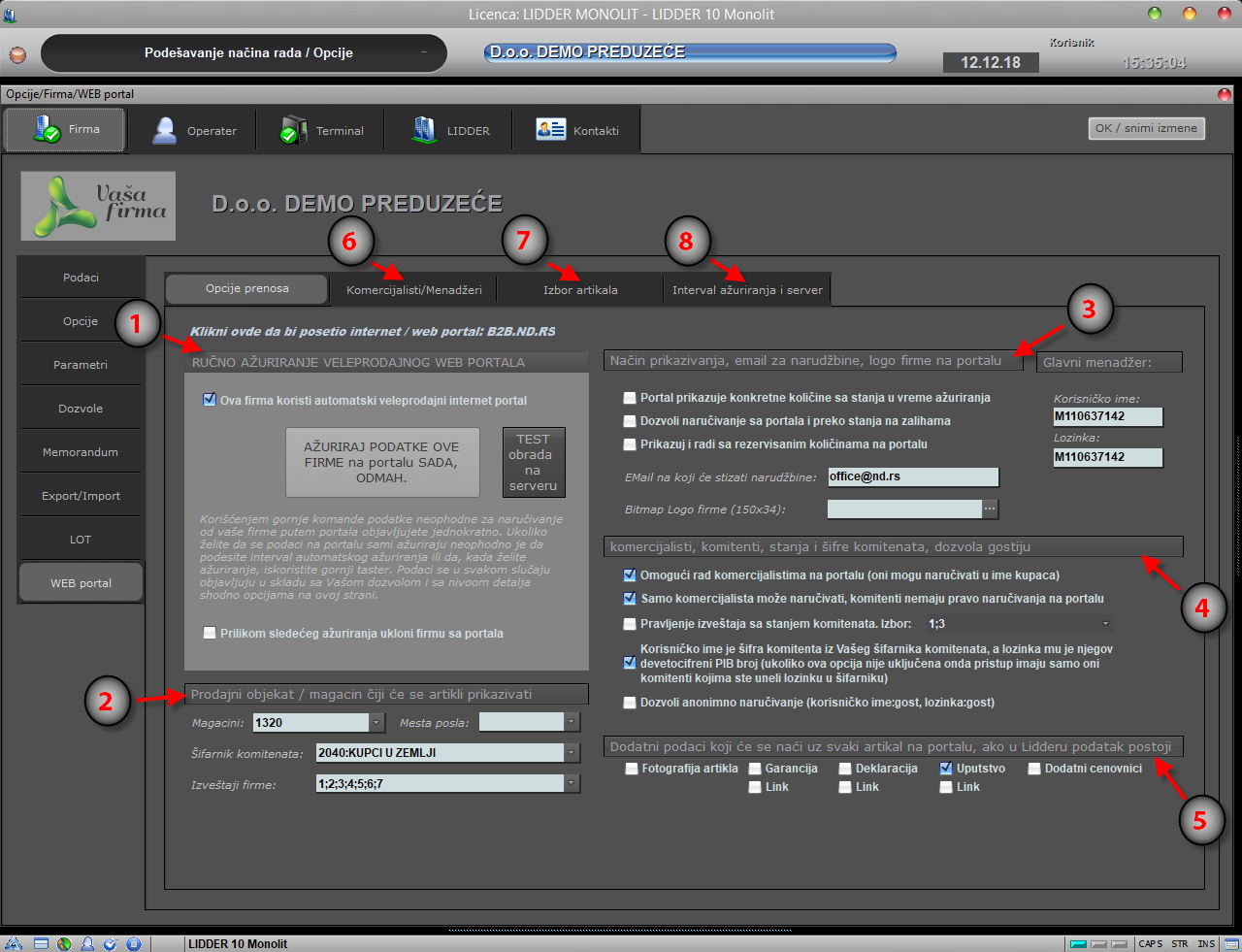Klikni ovde za pomoć kod unosa
LIDDER 10 AUTOMATSKI VELEPRODAJNI PORTAL
Lidder 10 automatski velepordajni portal je Internet sajt sa prikazanom ponudom vaše robe i gotovih proizvoda drugim kupcima. Sajt „B2B.ND.RS“ pruža, svakome ko dođe na njega, pregled asortimana tvojih artikala za prodaju, mogućnost izbora i automatskog prosleđivanja narudžbenice u tu određenufirmu(neki to zovu: kupovina iz fotelje). Pored izbora artikala za naručivanje, kupci mogu da vide i svoje finansijsko stanje kod u firmi(svoju karticu). Veoma je dobar start za kasnije razvijanje sopstvenog Web šopa.
Ti biraš koje podatke ćeš podeliti!
Neki podaci će biti dostupni na internetu samo ukoliko ti to dozvoliš u opcijama. Opcioni podaci su, na primer, tačno stanje robe (naručioci mogu znati da li nečega ima ili nema bez da znaju tačno stanje lagera), stanje komitenata (njihovo stanje - njihove cele kartice uplata), izveštaji na nivou firme za menadžere (statistički i drugi izveštaji iz infopanela koji se tiču cele firme, a koji mogu biti dostupni samo menadžerima, ali ne i kupcima naravno) itd.
Bez prekucavanja narudžbina!
Narudžbine koje ti komitent (kome si rekao njegovu šifru za pristup portalu) napravi na internetu će ti stizati mailom, ali nećeš morati da ih prekucavaš u fakture u Lidderu, jer ćeš moći da ih uvezeš direktno sa tvogLidder Web Portala u (pro)fakturu. Pogledaj kako bi i tvojafirma mogla da izgleda na netu uz samo uključivanje jedne opcije u Lidderu, a bez briga o izradi sopstvenog portala.
Ažuriraj stanje kada ti odgovara, kako ti odgovara!
Lidder portal za web pristup podacima firme ćeš uvek moći da isključiš, a stanje ćeš moći da ažuriraš na internet na svakih 10-ak minuta ili jednom dnevno - kako ti najviše odgovara.
Probaj na demo ili tvojim podacima kako radi portal!
Portal radi i bez prijave ili uključenja opcije iz Lidder-a. Možeš da probaš kako to izgleda, pre nego što se i tvoja firma i roba pojave tamo. Lidder 10 Automatski Veleprodajni Portal je funkcionalan i u test fazi je do februara 2016. Za detalje se slobodno obrati Lidder podršci ili pogledaj uputstvo. Portal u punom kapacitetu će imati slične mogućnosti sa još par karakteristika kao što su veći broj izveštaja za menadžere, komercijlaiste i kupce. Probaj!
Kratka pitanja i odgovori:
Kako postaviti svoju ponudu na WebPortal ?
Jednostavno.
U podešavanjima načina rada Liddera pređeš na „Firmin - WEB portal“ (Servis/Opcije//WEB portal), zatim u delu „AUTOMATSKI VELEPRODAJNI INTERNET PORTAL“ označiš opciju, ukoliko nije, „Ova firma koristi automatski veleprodajni internet portal“.
Posle toga, u delu „Prodajni objekat / magacin čiji će se artikli prikazivati na portalu“, proveri da li je označen odgovarajući magacin (a ako nije, izaberi odgovarajući ili dodaj još neki, npr 1320 + 9600).
Nakon odabira prodajnog objekta / magacina pritisni veliki taster „AŽURIRAJ PODATKE OVE FIRME na portalu SADA, ODMAH.“ pri čemu počinje priprema podataka i dalje ažuriranje podataka na Internetu (podrazumeva se da imaš aktivnu internet vezu).
Mogu li da postavim slike artikala ?
Naravno. Ako si već, u Lidderu, pridružio slike artiklima onda je dovoljno u „WEB portalu“ u delu „Dodatni podaci koji će se naći uz svaki artikal na portalu, ako u Lidderu taj podatak postoji“ označiti opciju „Fotografija artikla“, i već kod sledećeg ažuriranja Lidder Web Portala biće postavljene i slike. A ako želiš da na web portal postaviš i dodatna dokumenta pridružena artiklu (kao što su opisi, garancije i/ili deklaracije), dovoljno je u istom delu gde je i opcija za slike, označiti i druge tri opcije ali, potrebno je takođe i u delu „INTERVAL AUTOMATSKOG OSVEŽAVANJE STANJA“ podesiti interval osvežavanja u minutima. Ako pak u intervalu za osvežavanje stoji 0-nula minuta znači da se automatsko ažuriranje ne koristi i nakon dodavanja bilo koje dodane opcije ili dodatnog knjiženja novih artikala biće potrebno da ponovo ažuriraš podatke firme korišćenjem dugmeta „AŽURIRAJ PODATKE...“
Ko sve može da naručuje moju robu i kako?
Svi kojima dozvoliš. Kada su ažurirani podaci na Web Portalu naručivanju robe mogu da pristupe:
- tvoj komercijalista, odnosno predstavnik / menadžer firme, tako što će kod prijavljivanja na web portalu uneti korisničko ime i lozinku koja se nalazi u delu „Web menadžer firme“. Prikazano korisničko ime i šifra se odnose na menadžera (koji se takođe može prijaviti na web portal i pregledavati izveštaje firme), a za komercijalistu je potrebno promeniti prvi znak, slovo „M“ u slovo „K“ (npr. ako je korisničko ime i lozinka menadžera „M101010101“, onda će komercijalista uneti „K101010101“, i u polje "Korisničko ime" i u polje "Lozinka").
- komitenti, tvoji kupci koji su u tekućoj godini imali neki promet, kojima si rekao korisničko ime i lozinku. Ažuriranjem podataka za web portal svakom kupcu se dodeljuje korisničko ime i lozinka. Korisničko ime kupca je njegova šifra u Lidderu (npr „1001“) a lozinka je njegov PIB, osim u slučaju da ste promenili opciju.
Može li da naručuje i neko ko nije moj komitent?
Svakako. Ako želiš da naručuju i firme koje nisu tvoji komitenti, potrebno je u delu „Način prikazivanja i rada portala (za ovu konkretnu firmu)“ označiti opciju „Dozvoli anonimno naručivanje (korisničko ime: gost, lozinka: gost)“.
NAPOMENA: Ukoliko koristiš XP operativni sistem gde je instaliran IE8 ili stariji internet pretraživač, obavezno instaliraj "Chrome" internet pretraživač.
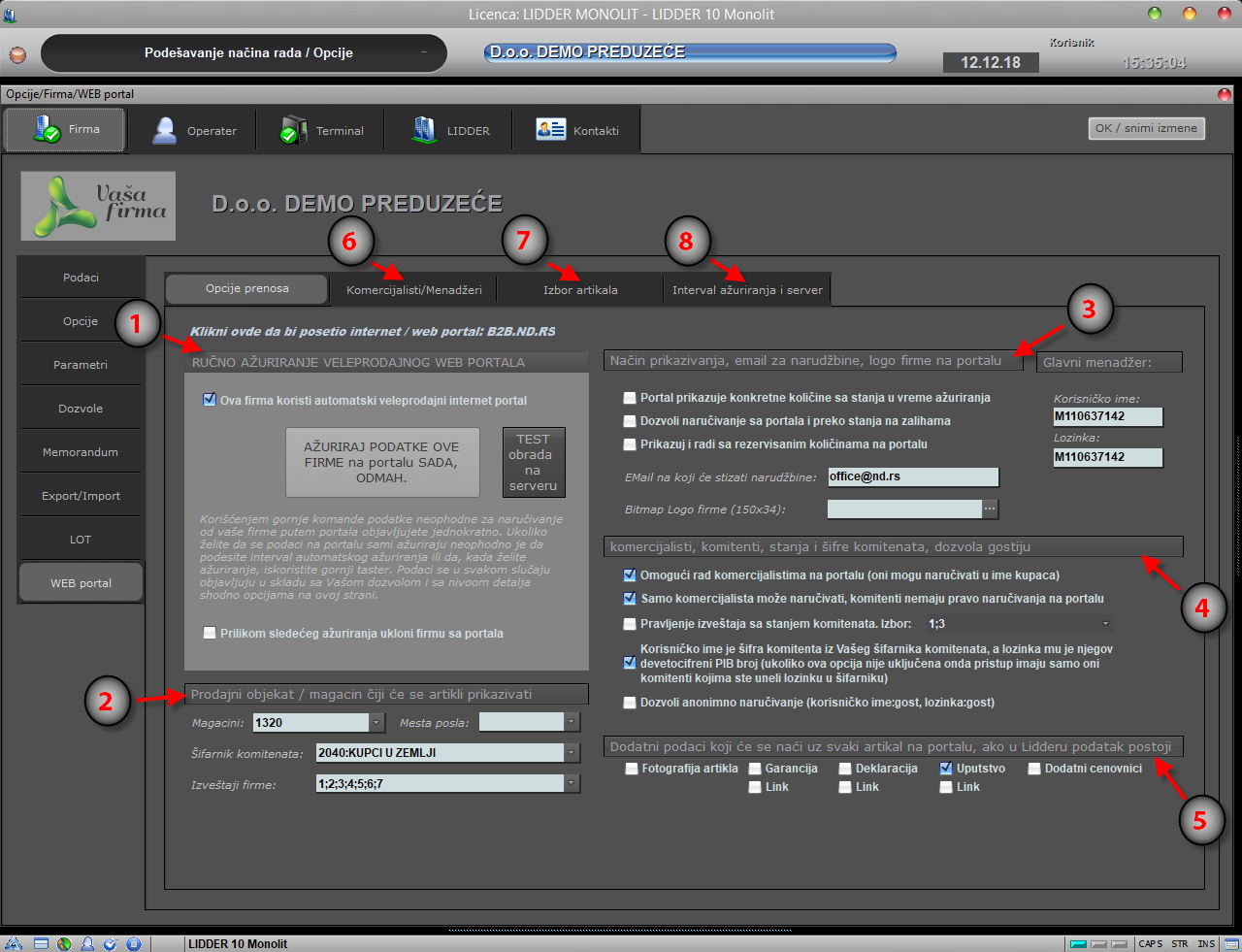
1. Ažuriranje podataka na portalu
Uključenje korišćenja automatskog veleprodajnog internet portala za firmu se radi uključenjem opcije na vrhu, a samo ažuriranje stanja na portalu velikim centralnim tasterom. Ukoliko želiš da ukloniš sadržaj sa interneta, uklju opciju za uklanjanje ispod tastera pa pokreni ažuriranje.
2. Prodajni objekat / magacin čiji će se artikal prikazivati
U ovoj sekciji možeš postaviti magacin čije stanje želiš da Lidder postavi na tvoj B2B portal, kao i konto (šifarnik) komitenata za koje eventualno želimo da izvozimo stanje koje mogu da vide i kojima želimo da omogućimo naručivanje preko portala. Na kraju, određuješ i koji izveštaji za menadžere se prave i postavljaju na portal tako da ih može videti neko sa glavnim korisničkim imenom i lozinkom.
3. Način prikazivanja, email za narudžbine, logo firme na portalu
U ovoj sekciji možeš postaviti email na koji će stizati narudžbie i logo firme koji će se prikazivati kada posetilac dođe do tvog portala. Opcijama možeš dozvoliti da kupci naručuju i preko stanja na zalihama, kao i to da im prikazuje konkretne količine prilikom odabira artikala.
U ovoj sekciji, takođe, možeš postaviti glavno korisničko ime i lozinku za pristup svom b2b portalu. Sa tim korisničkim imenom i lozinkom ćeš imati pristup svim sadržajima pa i menadžerskim izveštajima koje određuješ u sekciji 2.
4. Komercijalisti, komitenti, stanja i šifre komitenata, dozvola gostiju
U ovom delu možeš da dozvoliš ili zabraniš komitentima da naručuju robu. Komercijalistima takođe. Trećom opcijom u ovom segmentu određuješ koje će izveštaje o svom stanju moći da vidi svaki komitent za sebe (niko drugi to ne može videti).
Dalje određuješ kako se formiraju korisnička imena i lozinke za komitente kao i dozvola za anonimno naručivanje.
5. Dodatni podaci koji će se naći uz svaki artikal na portalu, ako u Lidderu podatak postoji
Ako želiš da uz artikal na B2B portalu tvoje firme postoje garancija, deklaracija i uputstvo potrebno je da ove stavke budu štiklirane u dodatnim podacima (to mogu biti sva tri dokumenta ili oni koje želiš). Ako je neki od ovih dokumenata PDF fajl, potrebno je štiklirati polje "Link" ispod naziva dokumenta u dodatnim podacima, da bi PDF fajl bio vidljiv na portalu.
6. Komercijalisti/Menadžeri
Sekcija Komercijalisti/Menadžeri služi za otvaranje komercijalista to jest menadžera koji mogu pristupiti B2B portalu sa svojim korisničkim imenom i lozinkom koju mu tu i dodeljuješ. Tu možeš i dozvoliti šta koji komercijalista može da radi na portalu: da naručuje u ime kupca ili u svoje ime, da pregleda prilog firme ili kupca, da vidi cene sa PDVom ili bez kao i sigurnosni nivo kojim se odrađuje koje izveštaje može da vidi. Sigurnosni nivo 1 je Najviši i omogućava pregled svega na portalu.
7. Izbor artikala
U sekciji “izbor artikala” određujemo koji artikal će se postaviti na portal, a koji neće. Takođe tu možeš videti i cenu, jedinicu mere, šifru i konto na kojem se artikal nalazi.
8. Interval ažuriranja i server
Interval automatskog osvežavanja stanja služi određivanju broja terminala za koji želiš da radi ažuriranje kao i vremenski interval ažuriranje. Ako je interval osvežavanja postavljen na 0, to znači da se količine i artikli neće automatski ažurirati na portalu, već je potrebno doći do sekcije 1 i ručno pokrenutio ažuriranje. U toku ažuriranja na tom temrinalu se privremeno ne može raditi tako da prporučujemo da to taj posao obavlja server ili neki terminal na kome se inače ne radi intenzivno.
U ovoj sekciji se može odabrati i server portala. Prva opcija označava da se ažuriranje radi na Lidder cloud serveru sa kapšacitetom koji je dodeljen u okviru Lidder kluba gde je sve potpuno automatski.
Ako želiš da Lidder ažurira stanje na nekom drugom serveru, neophodno je uneti adresu unutar tvog clouda i korisničko ime i lozinku za pristup kako bi Lidder mogao da pristupi tvom sistemu i postavi podatke tamo.



 /WEB portal), zatim u delu „AUTOMATSKI VELEPRODAJNI INTERNET PORTAL“ označiš opciju, ukoliko nije, „Ova firma koristi automatski veleprodajni internet portal“.
Posle toga, u delu „Prodajni objekat / magacin čiji će se artikli prikazivati na portalu“, proveri da li je označen odgovarajući magacin (a ako nije, izaberi odgovarajući ili dodaj još neki, npr 1320 + 9600).
Nakon odabira prodajnog objekta / magacina pritisni veliki taster „AŽURIRAJ PODATKE OVE FIRME na portalu SADA, ODMAH.“ pri čemu počinje priprema podataka i dalje ažuriranje podataka na Internetu (podrazumeva se da imaš aktivnu internet vezu).
/WEB portal), zatim u delu „AUTOMATSKI VELEPRODAJNI INTERNET PORTAL“ označiš opciju, ukoliko nije, „Ova firma koristi automatski veleprodajni internet portal“.
Posle toga, u delu „Prodajni objekat / magacin čiji će se artikli prikazivati na portalu“, proveri da li je označen odgovarajući magacin (a ako nije, izaberi odgovarajući ili dodaj još neki, npr 1320 + 9600).
Nakon odabira prodajnog objekta / magacina pritisni veliki taster „AŽURIRAJ PODATKE OVE FIRME na portalu SADA, ODMAH.“ pri čemu počinje priprema podataka i dalje ažuriranje podataka na Internetu (podrazumeva se da imaš aktivnu internet vezu).